Კითხვა
საკითხი: როგორ შევქმნათ Windows რეესტრის სარეზერვო ასლის შექმნა და აღდგენა?
გამარჯობა. მაინტერესებდა შესაძლებელია თუ არა Windows-ის რეესტრის სარეზერვო ასლის შექმნა. თუ ასეა, როგორ აღვადგინო ეს სარეზერვო საშუალება?
ამოხსნილი პასუხი
ვინდოუსის რეესტრი[1] არის მონაცემთა ბაზა, რომელიც შეიცავს Windows ოპერაციული სისტემისა და მასზე გაშვებული პროგრამების მრავალფეროვან პარამეტრებს და კონფიგურაციას. რეესტრი ინახავს ინფორმაციას დაინსტალირებული პროგრამების, სისტემის პარამეტრების, მომხმარებლის პრეფერენციების და სხვა მონაცემების შესახებ, რომლებიც აუცილებელია ოპერაციული სისტემისა და პროგრამების გამართული ფუნქციონირებისთვის.
ის ორგანიზებულია იერარქიულ სტრუქტურაში, გასაღებებით და მნიშვნელობებით, რომლებიც განსაზღვრავენ სხვადასხვა პარამეტრებსა და კონფიგურაციას. მაგალითად, რეესტრი შეიძლება შეიცავდეს კლავიშებს, რომლებიც განსაზღვრავენ დესკტოპის ნაგულისხმევ პარამეტრებს, ოპერაციული სისტემის მთელი სისტემის პარამეტრებს და კონკრეტული პროგრამების პარამეტრებს.
Windows-ის რეესტრი ოპერაციული სისტემის მნიშვნელოვანი ნაწილია, რადგან ის ინახავს ბევრ პარამეტრს და კონფიგურაციას, რომელიც განსაზღვრავს როგორ მუშაობს სისტემა და პროგრამები. თუმცა, ის ასევე შეიძლება იყოს პრობლემების წყარო, რადგან რეესტრში შეცდომებმა ან კორუფციამ შეიძლება გამოიწვიოს პრობლემები ოპერაციულ სისტემასთან და დაინსტალირებულ პროგრამებთან დაკავშირებით.
არის შემთხვევები, როდესაც მომხმარებლებს უწევთ რეესტრის შეცვლა გარკვეული პრობლემების გადასაჭრელად. თუმცა, რადგან ის Windows ოპერაციული სისტემის ძალიან მნიშვნელოვანი ნაწილია, უმჯობესია მისი სარეზერვო ასლის შექმნა რაიმე ცვლილების შეტანამდე, თუ რამე არასწორედ მოხდება. ქვემოთ მოცემულ სახელმძღვანელოში ნახავთ ნაბიჯებს, თუ როგორ უნდა შექმნათ მთელი რეესტრის სარეზერვო ასლები, კონკრეტული ნაწილები და როგორ აღადგინოთ იგი.

თუ თქვენ გაქვთ რაიმე ოპერაციული სისტემის პრობლემა, უნდა სცადოთ გამოიყენოთ ტექნიკური ინსტრუმენტი, როგორიცაა რესტოროMac სარეცხი მანქანა X9 რეესტრში რაიმე ცვლილების შეტანამდე. ამ მძლავრ პროგრამას შეუძლია გამოასწოროს სისტემის შეცდომების უმეტესობა, BSOD,[2] დაზიანებული ფაილები და რეესტრის პრობლემები ავტომატურად. მას ასევე შეუძლია ქუქიების და ქეშის გასუფთავება[3] რომლებიც ხშირად მრავალი გაუმართაობის დამნაშავენი არიან. წინააღმდეგ შემთხვევაში, მიჰყევით ქვემოთ მოცემულ ნაბიჯ-ნაბიჯ ინსტრუქციებს.
შექმენით რეესტრის სარეზერვო ასლი
სისტემის საჭირო კომპონენტების აღსადგენად, გთხოვთ, შეიძინოთ ლიცენზირებული ვერსია რესტორო Mac სარეცხი მანქანა X9 აღდგენის ინსტრუმენტი.
შემდეგი ნაბიჯები აჩვენებს, თუ როგორ უნდა შექმნათ მთელი Windows რეესტრის სარეზერვო ასლი:
- Გააღე Საწყისი მენიუ, ტიპი regedit.exe საძიებო ველში და გახსენით რეესტრის რედაქტორი
- დააწკაპუნეთ დიახ წელს UAC სწრაფი
- აირჩიეთ კომპიუტერი და დააწკაპუნეთ მარჯვენა ღილაკით მასზე
- ახლა აირჩიეთ ექსპორტი
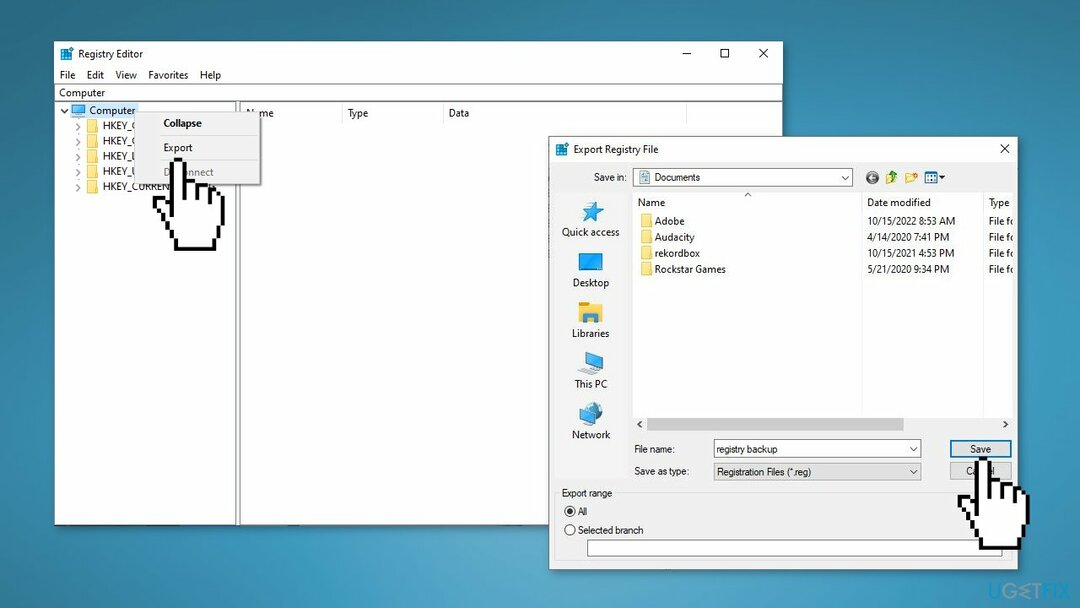
- ში რეესტრის ფაილის ექსპორტი დიალოგური ფანჯარა, აირჩიეთ მდებარეობა, სადაც გსურთ სარეზერვო ასლის შენახვა და შემდეგ ჩაწერეთ სახელი სარეზერვო ფაილისთვის Ფაილის სახელი ველი
- აირჩიეთ Გადარჩენა
- რეესტრის სრული სარეზერვო ასლი შეინახება როგორც .რეგ ფაილი
შექმენით რეესტრის ნაწილის სარეზერვო ასლი
სისტემის საჭირო კომპონენტების აღსადგენად, გთხოვთ, შეიძინოთ ლიცენზირებული ვერსია რესტორო Mac სარეცხი მანქანა X9 აღდგენის ინსტრუმენტი.
ეს ნაბიჯი სასარგებლოა, თუ ადამიანებს სურთ ცვლილებების შეტანა რეესტრის ერთ ნაწილში და არ სურთ მთელი რეესტრის სარეზერვო ასლის შექმნა:
- ნავიგაცია რეესტრის გასაღები ან Hive რომლის სარეზერვო ასლის შექმნა გსურთ
- Დააკლიკეთ ფაილი, და მერე ექსპორტი
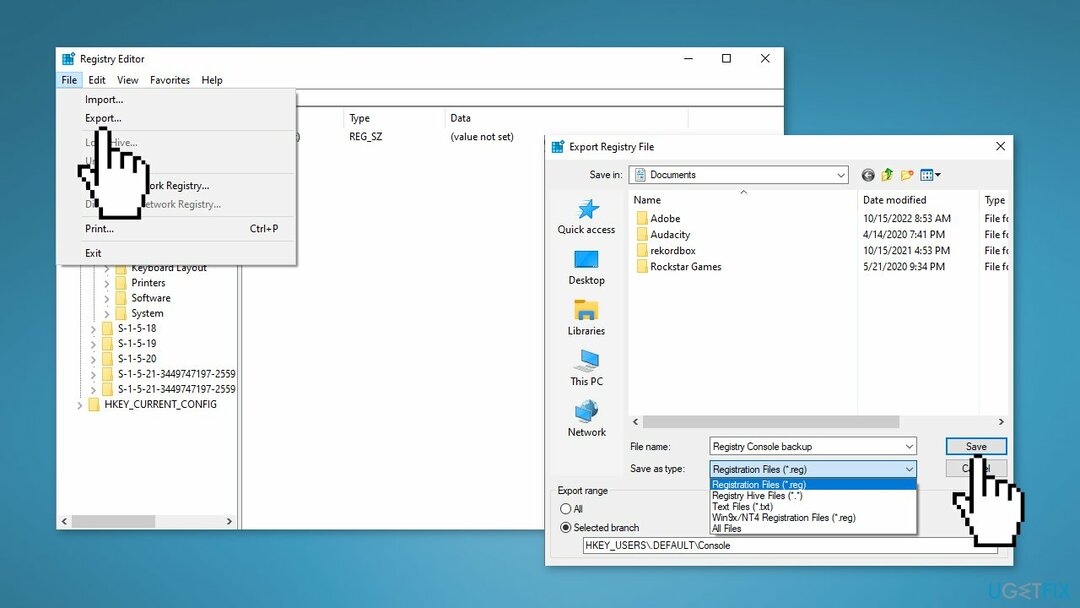
- თქვენ შეგიძლიათ შეინახოთ ან შექმნათ სარეზერვო თქვენი რეესტრი შემდეგ ფორმატებში:
.reg სარეგისტრაციო ფაილი
Registry Hive Files – ინახავს ორობით სურათს
ტექსტური ფაილები, რომელთა წაკითხვა შესაძლებელია Notepad-ში
ძველი Win9x/NT4 ფორმატი
- აირჩიეთ თქვენი ექსპორტის დიაპაზონი და Შეინახე როგორც ჩაწერეთ და დააწკაპუნეთ Გადარჩენა სარეზერვო ასლის შესანახად
სარეზერვო ასლის აღდგენა
სისტემის საჭირო კომპონენტების აღსადგენად, გთხოვთ, შეიძინოთ ლიცენზირებული ვერსია რესტორო Mac სარეცხი მანქანა X9 აღდგენის ინსტრუმენტი.
როდესაც თქვენ გაქვთ თქვენი რეესტრის სარეზერვო ასლი, შეგიძლიათ გამოიყენოთ ეს ნაბიჯები მის აღსადგენად:
- Გააღე Საწყისი მენიუ, ტიპი რეგედიტიდა შემდეგ დააჭირეთ შედი გასახსნელად რეესტრის რედაქტორი
- დააწკაპუნეთ დიახ წელს UAC სწრაფი
- In რეესტრის რედაქტორი, დააწკაპუნეთ ფაილი და იმპორტი
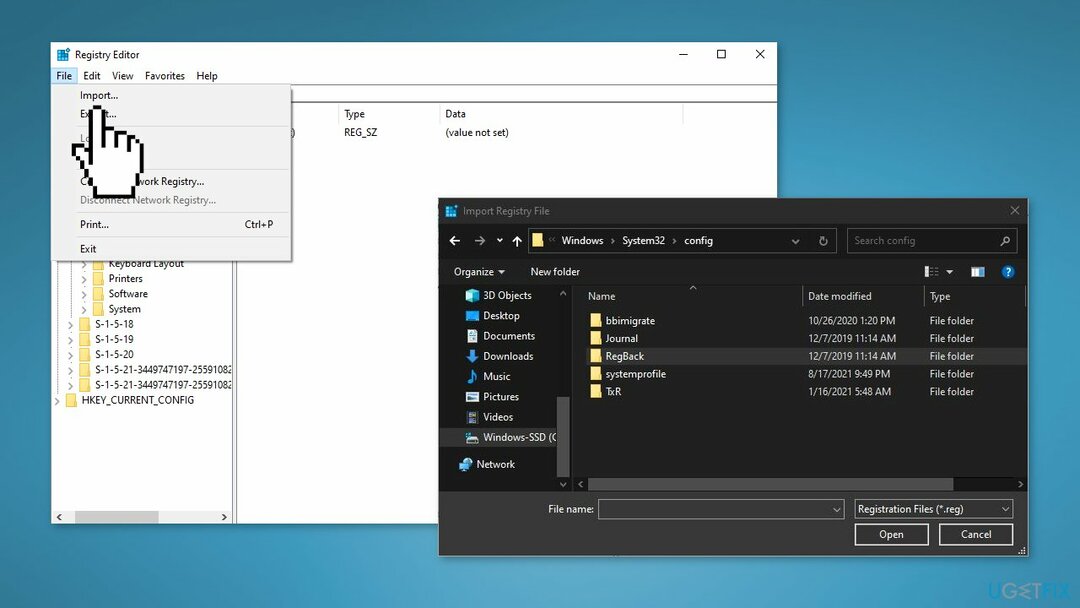
- ში რეესტრის ფაილის იმპორტი დიალოგური ფანჯარა, აირჩიეთ მდებარეობა, სადაც შეინახეთ სარეზერვო ასლი
- აირჩიეთ სარეზერვო ფაილი და შემდეგ დააწკაპუნეთ გახსენით
გამოიყენეთ სისტემის აღდგენა
სისტემის საჭირო კომპონენტების აღსადგენად, გთხოვთ, შეიძინოთ ლიცენზირებული ვერსია რესტორო Mac სარეცხი მანქანა X9 აღდგენის ინსტრუმენტი.
Windows ავტომატურად ინახავს რეესტრს სისტემის აღდგენის წერტილის შექმნისას, როგორც ხელით, ასევე ავტომატურად. ამის არსებითი მიზეზი არის ის, რომ როდესაც თქვენ აირჩევთ თქვენი კომპიუტერის ადრე შენახულ მდგომარეობაში აღდგენას, Windows OS-ს დასჭირდება ძველი რეესტრის სარეზერვო ასლი სამუშაო აღდგენილი კომპიუტერის შესაქმნელად. საკმარისი არ არის მხოლოდ ფაილების აღდგენა - სარეზერვო რეესტრის აღდგენა ისეთივე, თუ არა უფრო მნიშვნელოვანია.
სისტემის აღდგენა შეცვლის თქვენი სისტემის ფაილებს, პროგრამებს და რეესტრის პარამეტრებს. სისტემის აღდგენას ასევე შეუძლია ცვლილებები შეიტანოს სკრიპტებში, სერიულ ფაილებში და სხვა ტიპის შესრულებად ფაილებში თქვენს Windows კომპიუტერში. ამრიგად, ამ ფაილებში განხორციელებული ნებისმიერი ცვლილება შეიცვლება სისტემის აღდგენის შესრულებისას.
თქვენი პერსონალური დოკუმენტები (როგორიცაა ფოტოები, ელფოსტა და ა.შ.) ინახება Documents საქაღალდეში ან სადმე სხვაგან, გარდა დესკტოპზე გავლენას არ მოახდენს, მაგრამ ელემენტები თქვენს დესკტოპზე შეიძლება გაქრეს მას შემდეგ, რაც აირჩევთ სისტემის შესრულებას აღდგენა; ამიტომ რეკომენდირებულია გადაიტანოთ პერსონალური დოკუმენტები თქვენი დესკტოპიდან სხვა უსაფრთხო ადგილას სისტემის აღდგენის შესრულებამდე. სისტემის აღდგენის მიერ შესრულებული რეესტრის სარეზერვო ასლები განთავსებულია შემდეგ ადგილას:
C:\Windows\System32\config\RegBack
თუ გსურთ თქვენი სისტემის წინა პუნქტზე დაბრუნება, მიჰყევით ამ ნაბიჯებს:
- გადადით Საწყისი მენიუ, ტიპი აღდგენადა დააწკაპუნეთ შექმენით აღდგენის წერტილი
- დააწკაპუნეთ Სისტემის აღდგენა, შემდეგ მიჰყევით მოთხოვნებს, სანამ არ შეძლებთ აღდგენის წერტილის არჩევას
- აირჩიეთ თქვენთვის სასურველი (იდეალურად, სანამ რაიმე კონკრეტული პრობლემა წარმოიქმნება თქვენს სისტემაში) და განაგრძეთ პროცესი
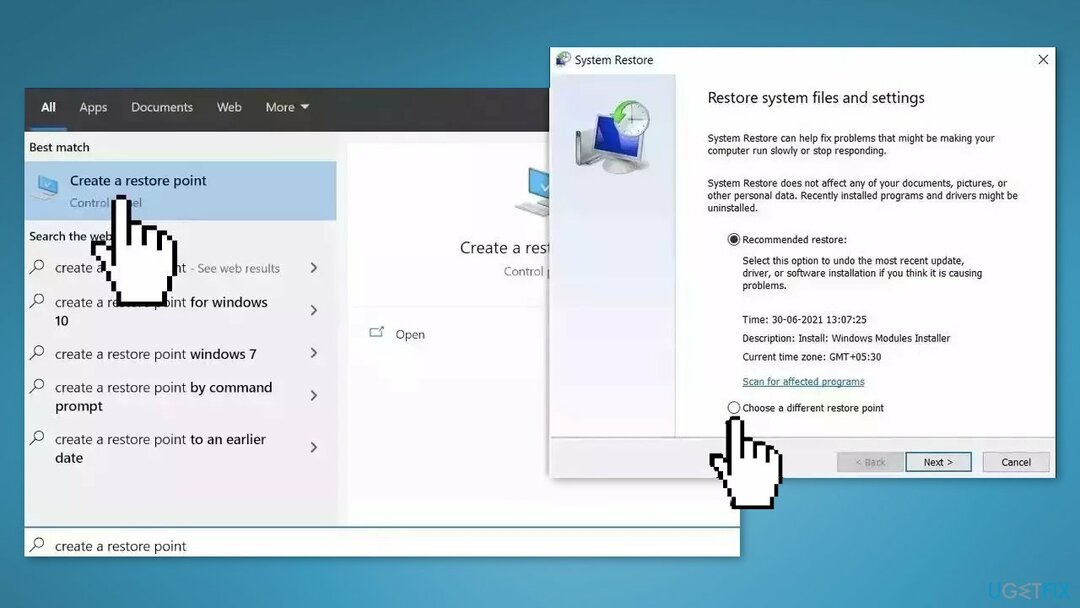
ფაილების და სისტემის სხვა კომპონენტების ავტომატურად აღდგენა
თქვენი ფაილების და სისტემის სხვა კომპონენტების აღსადგენად, შეგიძლიათ გამოიყენოთ ugetfix.com ექსპერტების უფასო სახელმძღვანელო. თუმცა, თუ ფიქრობთ, რომ არ ხართ საკმარისად გამოცდილი, რომ თავად განახორციელოთ აღდგენის მთელი პროცესი, გირჩევთ გამოიყენოთ ქვემოთ ჩამოთვლილი აღდგენის გადაწყვეტილებები. ჩვენ გამოვცადეთ თითოეული ეს პროგრამა და მათი ეფექტურობა თქვენთვის, ასე რომ თქვენ მხოლოდ უნდა მისცეთ საშუალება ამ ინსტრუმენტებს შეასრულონ ყველა სამუშაო.
შეთავაზება
გააკეთე ახლავე!
ჩამოტვირთვააღდგენის პროგრამაბედნიერება
გარანტია
გააკეთე ახლავე!
ჩამოტვირთვააღდგენის პროგრამაბედნიერება
გარანტია
თუ თქვენ გაქვთ პრობლემები Restoro-სთან დაკავშირებით, შეგიძლიათ დაუკავშირდეთ ჩვენს ტექნიკურ ექსპერტებს დახმარების თხოვნით. რაც უფრო მეტ დეტალს მიაწვდით, მით უკეთეს გადაწყვეტას მოგცემენ.
ეს დაპატენტებული სარემონტო პროცესი იყენებს 25 მილიონი კომპონენტის მონაცემთა ბაზას, რომელსაც შეუძლია შეცვალოს ნებისმიერი დაზიანებული ან დაკარგული ფაილი მომხმარებლის კომპიუტერში.
დაზიანებული სისტემის შესაკეთებლად, თქვენ უნდა შეიძინოთ ლიცენზირებული ვერსია რესტორო მავნე პროგრამების მოცილების ინსტრუმენტი.დაზიანებული სისტემის შესაკეთებლად, თქვენ უნდა შეიძინოთ ლიცენზირებული ვერსია Mac სარეცხი მანქანა X9 მავნე პროგრამების მოცილების ინსტრუმენტი.
რომ დარჩეს სრულიად ანონიმური და თავიდან აიცილონ ISP და მთავრობა ჯაშუშობისგან თქვენ უნდა დაასაქმოთ პირადი ინტერნეტი VPN. ის საშუალებას მოგცემთ დაუკავშირდეთ ინტერნეტს, მაშინ როცა იყოთ სრულიად ანონიმური ყველა ინფორმაციის დაშიფვრით, თავიდან აიცილოთ ტრეკერები, რეკლამები და ასევე მავნე შინაარსი. რაც მთავარია, თქვენ შეაჩერებთ უკანონო სათვალთვალო საქმიანობას, რომელსაც NSA და სხვა სამთავრობო ინსტიტუტები ახორციელებენ თქვენს ზურგს უკან.
კომპიუტერის გამოყენებისას ნებისმიერ დროს შეიძლება მოხდეს გაუთვალისწინებელი გარემოებები: ის შეიძლება გამორთოს დენის გათიშვის გამო, ა სიკვდილის ცისფერი ეკრანი (BSoD) შეიძლება მოხდეს, ან Windows-ის შემთხვევითი განახლებები შეუძლია მოწყობილობას, როცა რამდენიმე ხნით წახვალთ წუთები. შედეგად, თქვენი სასკოლო დავალება, მნიშვნელოვანი დოკუმენტები და სხვა მონაცემები შეიძლება დაიკარგოს. რომ აღდგენა დაკარგული ფაილები, შეგიძლიათ გამოიყენოთ მონაცემთა აღდგენის პრო – ის ეძებს ფაილების ასლებს, რომლებიც ჯერ კიდევ ხელმისაწვდომია თქვენს მყარ დისკზე და სწრაფად იბრუნებს მათ.